¿Cómo eliminar la misma palabra en el nombre del archivo de manera uniforme? Elimine la misma palabra en el nombre del archivo en lotes, ¿lo ha encontrado alguna vez? Creo que muchos amigos cuando escuchen esta pregunta dirán que es demasiado simple, simplemente cambie el nombre del archivo y luego elimine esta palabra. Si está pensando de esta manera, ¿cree que la eficiencia de esta operación aumentará? Muy ¿bajo? Si hay mil nombres de archivos que deben eliminarse con la misma palabra, la operación uno por uno probablemente le llevará un día entero, o incluso trabajará horas extras hasta altas horas de la noche para hacerlo. Creo que los amigos con el mismo nombre no usarán este método, pero buscarán un método que pueda operarse en lotes al mismo tiempo.
Entonces, ¿hay alguna forma de eliminar de forma masiva? La respuesta es, por supuesto, sí. Hoy te daré un tutorial detallado. Para ayudarte a dominar esta habilidad lo antes posible, te desglosaré los pasos en pasos muy detallados. Podrás aprenderla siguiendo los pasos. Vamos a discutirlo a continuación.
Se necesita software informático: cambio de nombre por lotes de archivos Yousu
Elimine la misma palabra en el nombre del archivo de manera uniforme, tutorial paso a paso:
Paso 1, si es la primera vez que entra en contacto con el software "Renombramiento por lotes de archivos Usu" compartido por el editor, descárguelo e instálelo en su computadora antes de realizar la operación y haga clic en la opción [Renombrar archivo] después de abrir el software Vaya al siguiente paso.
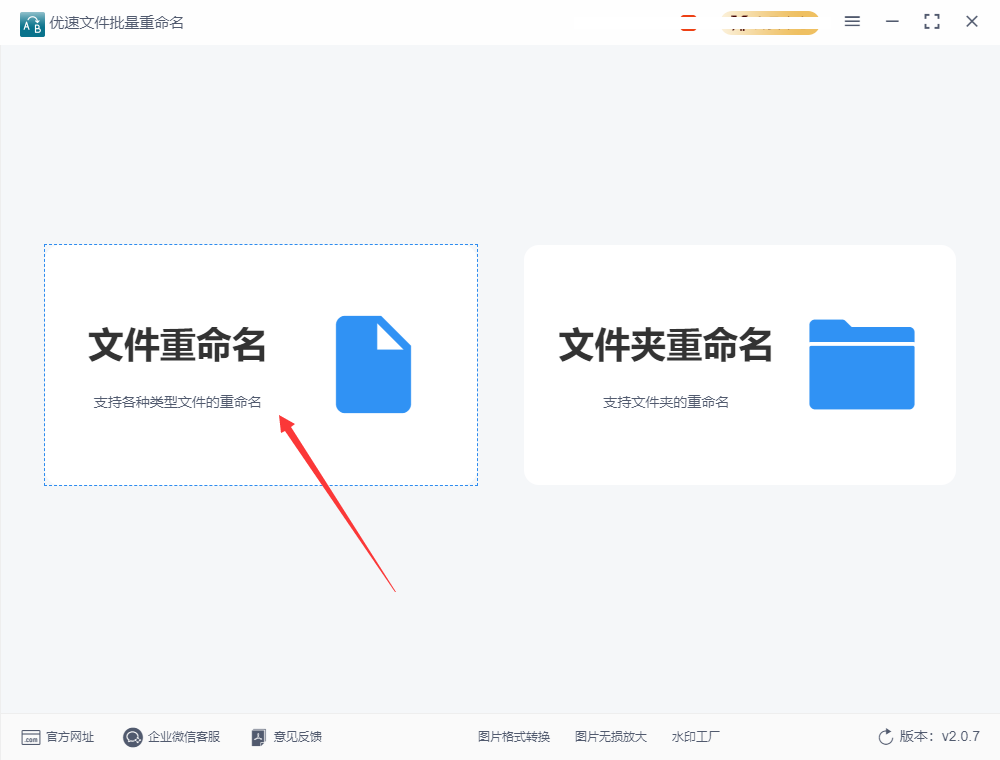
Paso 2, en este momento hemos llegado a la página interna de operación del software, haga clic en el botón [Agregar archivo] en la interfaz o en el espacio en blanco del software, podemos agregar el archivo cuyo nombre debe modificarse al software , aquí desea agregar Se puede procesar cualquier cantidad de archivos a la vez.
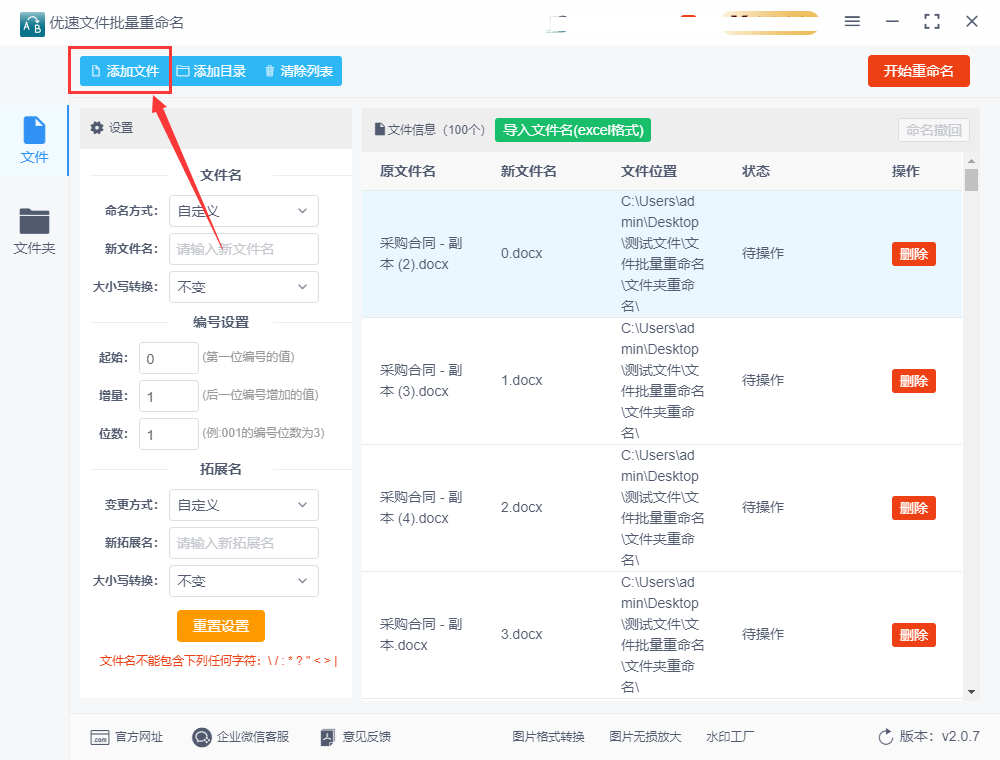
Paso 3, en este momento, configure el cambio de nombre en el lado izquierdo, porque desea eliminar las palabras en el nombre del archivo, así que configúrelo así: seleccione "Eliminar" en el lado derecho del método de nombre; luego seleccione "Personalizado". Contenido" para el tipo de eliminación; ingrese el contenido requerido en el lado derecho del contenido de eliminación Palabras o caracteres eliminados. En este momento, se obtiene una vista previa en la columna de nuevo nombre de archivo a la derecha y la palabra configurada desaparece.
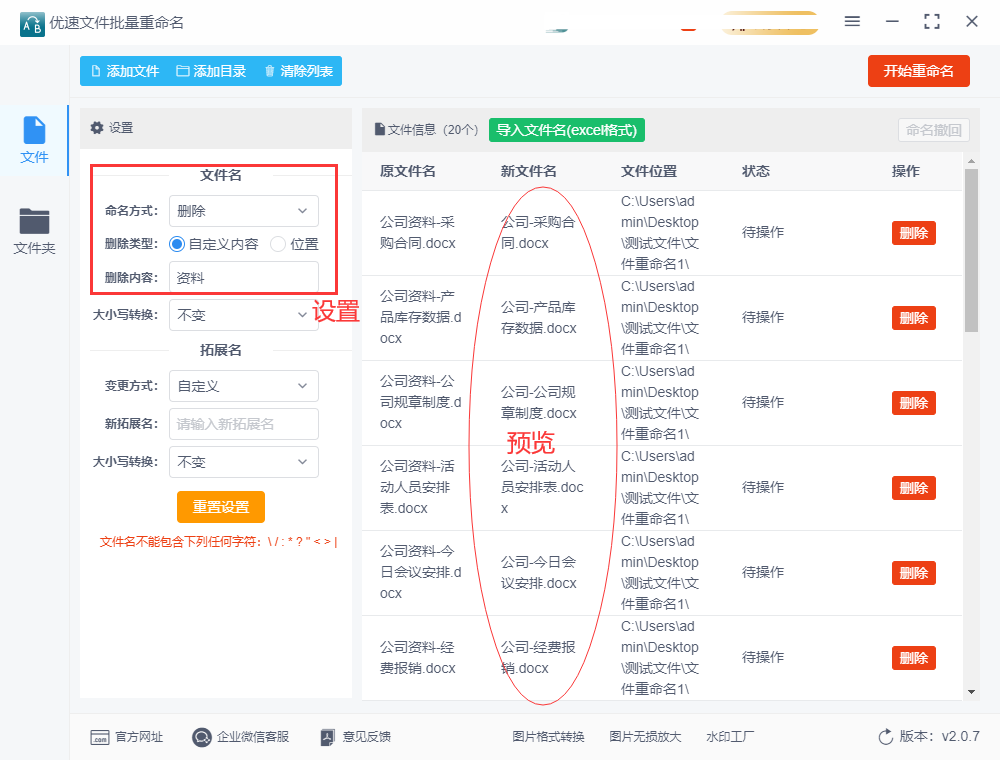
Paso 4. Haga clic en el botón rojo en la esquina superior derecha para iniciar el programa de software. Todo el proceso de operación es muy rápido, solo toma unos diez segundos en completarse y el software mostrará un cuadro emergente que dice "renombrado exitosamente".
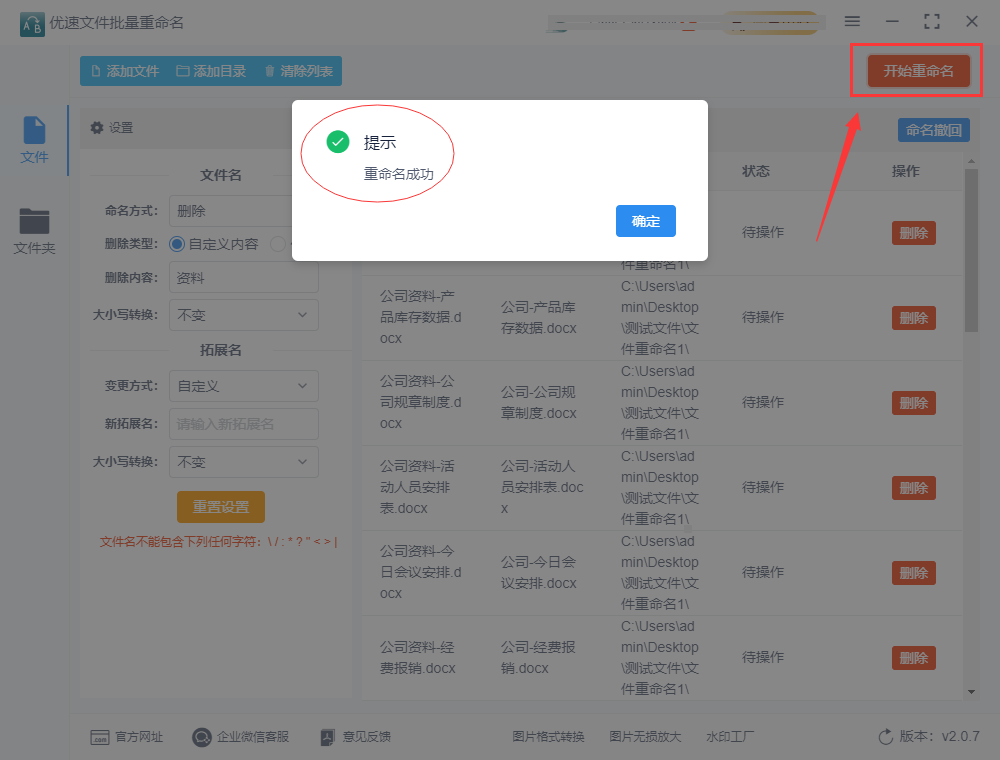
Paso 5. Después de completar, verificamos los resultados. En la imagen a continuación, podemos ver que hemos eliminado varios "datos" de texto idénticos en todos los nombres de archivos en lotes.
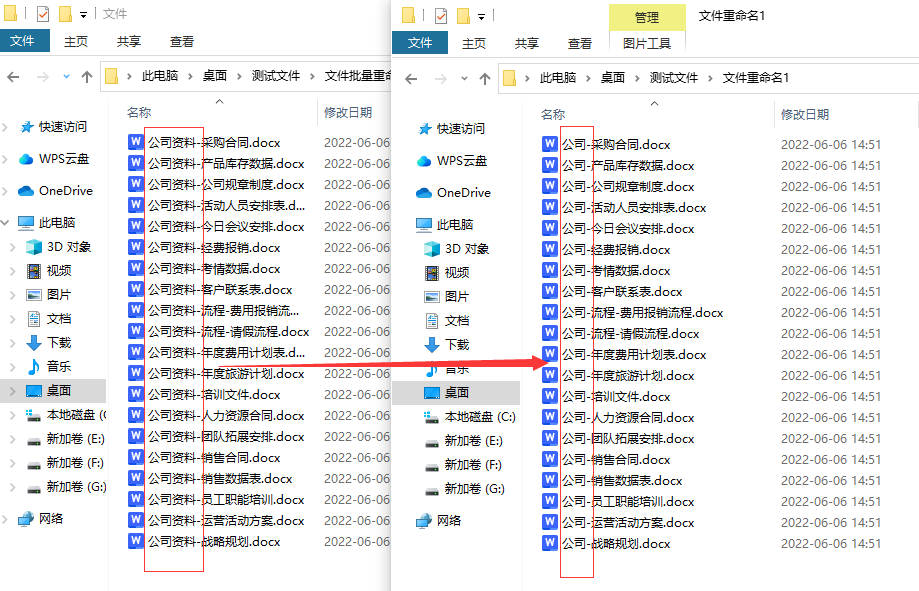
Eliminar la misma palabra en el nombre del archivo es fácil de decir, pero es más difícil de hacer. Lo más importante es que necesitamos encontrar una herramienta fácil de usar. Si no hay una herramienta fácil de usar para Para lograr operaciones por lotes, necesitamos tener ciertas habilidades de codificación y escribir un programa bat para ayudarnos a completarlo. Creo que la mayoría de mis amigos no tienen esta capacidad, por lo que le sugiero que utilice el método compartido por el editor anterior. necesita instalar un software, los pasos son casi todos los pasos. Las personas pueden aprender fácilmente, recuerden darle me gusta y apoyar al editor ~~~